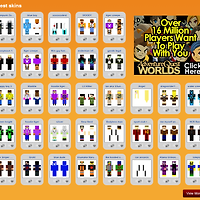[도움되는 링크]
멀티 오류 정리 - http://minecraft.tistory.com/56
마인크래프트를 설치하기 이전에 자바를 설치하셔야 합니다!!!
자바 다운로드하기 - http://java.com/ko/download/index.jsp
버전이 새로 바뀜에 따라 새로운 가이드를 올리게 되었군요!
이번 포스팅에서는 마인크래프트를 받고 실행하는 법
그리고 마인크래프트의 기본적인 메뉴와 옵션의 설명을 하도록 하겠습니다.
그리고 마인크래프트의 기본적인 메뉴와 옵션의 설명을 하도록 하겠습니다.
해당 가이드는 마인크래프트 1.0.0 에 최적화 되어있습니다.
베타 버전 이하의 마인크래프트는 약간의 화면이 다르지만, 이 가이드로 충분히 익히실 수 있습니다.
마인크래프트를 하기 위해서는 가장 먼저 공식 사이트에 접속하셔야 합니다.
마인크래프트 공식 홈페이지 ( http://www.minecraft.net/ )

공식 홈페이지 우측 상단을 보시면 위 그림과 같은 화면을 보실 수 있습니다.
Download 를 클릭합시다

위와 같은 화면을 보실 수 있습니다.
윈도우 OS 사용자라면 바로 다운로드를 하시고
다른 운영체제를 사용중이실 경우 Show all platforms 를 클릭하셔서 OS에 맞는 파일을 다운로드하세요.

그다음 다운로드받은 마인크래프트를 실행하시면~

위와같이 마인크래프트가 실행됩니다! 물론 자바를 정상적으로 설치하셨을 경우에 말이죠~
Username과 Passworld는 정품을 구입한 유저만 마인크래프트 공식 홈페이지의 아이디를 사용하여 로그인을 할 수 있습니다.
정품을 구입하지 않은 유저는 일부로 아이디와 비밀번호를 틀린 뒤 뜨는 Offline play로 게임이 가능합니다.
다만 정품을 구입하지 않은 유저는 해당 파일로 멀티플레이가 불가능합니다.

만약 최신버전이 아닌 경우, 업데이트의 여부를 묻습니다.
만약 자신이 즐기는 서버가 구버전의 서버일 경우 Not now를 눌러주세요.

마인크래프트의 메인 화면입니다.
1.1 버전에서는 한국어를 선택할 수 있어 많은 설명이 필요 없지만
현재는 많은 사용자 여러분이 1.0을 즐기고 있으며 영문을 사용하고 있기 때문에
영문을 기준으로 설명을 드리겠습니다.

싱글 플레이어 를 선택할 시 나타나는 화면입니다.
Create New World(새로운 월드 생성)와 Cancel(취소)이 활성화 되어있습니다.
Create new World를한 번 클릭해봅시다.

맨 위 빈칸은 월드 이름을 적는 곳입니다.
바로 밑에 Game Mode: Survival 이라고 적혀있는 칸을 클릭함으로써
해당 월드를 서바이벌 모드로 할지, 크리에이티브 모드로 할지를 선택할 수 있습니다.
서바이벌 모드 : 체력, 배고픔 게이지가 존재하며 데미지를 입습니다.
자원을 직접 구해야 합니다.
크리에이티브 모드 : 창조 모드입니다. 날아다닐 수 있으며, 원클릭으로 블럭을 설치하거나 부술 수 있습니다.
체력이 무한하며, 데미지를 입지 않습니다.
More World Options... 을 클릭하면 아래와 같은 화면을 볼 수 있습니다.

맨 위의 칸에는 '시드'를 입력하는 곳입니다.
시드란 일종의 월드의 특징을 결정하는 코드입니다.
시드를 입력함으로써 내가 플레이하고싶은 월드의 특징을 살려낼 수 있습니다.
시드에 관한 더 자세한 내용은 새로운 포스팅으로 설명하도록 하겠습니다.
다음 아래 Generate Structures 버튼으로
내가 플레이 할 월드에 유적이나 폐광, 엔피씨 마을을 구현할 것인지 결정할 수 있습니다.
옆에 있는 World Type 버튼으로
내가 플레이할 월드를 자연적으로 생성할지, 완전히 평평한 대지로 설정할 것인지 결정할 수 있습니다.
싱글플레이에 관한 설명은 여기까지입니다.
다음엔 멀티플레이어를 선택할 시 나오는 화면에 대해 알아봅시다.

멀티플레이어를 눌렀을 시 나오는 화면입니다.
현재는 사슴님과 제가 직접적으로 관리하는 겜툰 서버가 등록되어 있네요.
0명이라니...여러분 많이 놀러와주세요.
Add server 버튼을 누르시면 해당 화면처럼 서버를 등록할 수 있습니다.
Direct Connect 버튼을 이용해 서버를 등록하지 않고 바로 접속할 수 있습니다.
다른 버튼은 말을 하지 않아도 아실꺼라 믿습니다 ~_~
옵션으로 가봅시다.

옵션 화면입니다.
Music 설정은 게임의 배경음 크기를,
Sound 설정은 배경음 외 이팩트와 관련된 소리의 크기를 조절할 수 있습니다.
Invert mouse 버튼으로 마우스의 상하를 뒤바꿀 수 있습니다.
Sensitivity 설정으로 마우스의 감도를 조절할 수 있습니다.
FOV 옵션은 Field Of View, 즉 카메라 시야각입니다.
수치가 높아질 수록 시야각이 넓어지며 더욱 멀리 있는것처럼 보여집니다.
수치를 적당히 높여 달리기를 할때 더욱 빨라보이는 효과 등을 낼 수 있습니다.
Difficulty 버튼으로 난이도를 조절할 수 있습니다.
Peaceful, Easy, Normal, Hard 의 네가지 모드가 존재합니다.
난이도가 올라갈 수록 몬스터가 강력해지며, 체력이 다는 양이 많아집니다.
Peaceful 모드에서는 몬스터가 나오지 않습니다.
다음은 Video Settings...를 클릭해봅시다.

1.0버전 이상이 되면서 다양한 옵션이 나왔군요
제일 먼저 왼쪽 위의 Graphics 버튼은 전체적인 블럭의 세세함을 고를 수 있습니다.
대표적으로 Fancy로 선택할 시 완전히 불투명하던 나뭇잎 블럭이 부분 투명한 블럭으로 변하게 되죠
Render Distance 버튼은 전체적인 시야를 선택할 수 있습니다.
이중 Far 옵션은 64 비트 운영체제에서만 권장하며, 이 옵션은 랙에 직접적인 영향을 끼칠 수 있습니다.
Smooth Lighting 버튼은 빛의 부드러움을 설정할 수 있습니다. 저사양 컴퓨터에서는 랙이 걸릴 수 있습니다.
Performance 버튼은 FPS 제한을 설정하는 부분입니다.
3D Anaglyph는 3d안경을 사용하여 마인크래프트를 즐기고 싶을 때 사용하는 옵션입니다.
View Bobbing 옵션으로 이동할 때 캐릭터가 사실적으로 흔들릴 지 말지를 결정할 수 있습니다.
(사실 그다지 사실적으로 움직이진 않습니다.. 뒤뚱뒤뚱~)
GUI Scale 은 화면 글씨나 인벤토리 창 크기를 조절할 수 있습니다.
(Auto가 가장 무난하죠...)
Advanced OpenGL 옵션을 사용해 더욱 랙없는 쾌적한 마인크래프트를 즐길 수 있습니다.
(특정 환경의 컴퓨터에서는 랙이 더 심하게 걸릴 수 있습니다...)
Brightness 옵션은 직접적인 밝기를 건드리지 않으나 수치를 올릴수록
게임상에서 밤이 될 때 더 밝게 볼 수 있습니다.
Clouds 옵션으로 구름을 보이거나 안보이게 할 수 있습니다.
Particles 옵션은 자잘한 이펙트를 표시할지 말지의 여부를 선택할 수 있습니다. 랙과 직접적인 연관이 있습니다.
비디오 셋팅 옵션의 설명이 끝났군요
다음은 컨트롤 옵션으로 가봅시다.

컨트롤 옵션입니다.
키 설정을 확인하거나, 버튼을 클릭하여 수정할 수 있습니다.
마인크래프트의 기본적인 이동키는 W,A,S,D 입니다. 따로 설명이 필요 없겠죠?
마우스 왼쪽 클릭(Button 1)로 공격을 하거나 블럭을 부술 수 있으며
마우스 오른쪽 클릭(Button 2)로 들고있는 아이템을 사용할 수 있습니다.
스페이스 키로 점프를 할 수 있으며 왼쪽 쉬프트 키로 앉기를 할 수 있죠
앉기는 마인크래프트에서 정말 중요한 키입니다!
블럭 뒤에서 앉으면 블럭 넘어에 있는 상대방에게 자신의 아이디가 노출되지 않아 거의 완벽히 숨을 수 있게 됩니다.
또 한가지!
절벽 끝자락에서 앉기 키를 누르면 전진 키를 누르더라도 내가 서있는 블럭 위에서 떨어지지 않습니다.
Q 키는 선택한 아이템을 땅바닥에 버릴 수 있습니다.
E는 인벤토리를 여는 키입니다.
(저의 경우 I가 더 편해서 I로 바꿔서 사용중입니다)
T키는 채팅 키입니다.
(마찬가지로 엔터가 더 편해서 엔터로 바꿔서 사용중이죠)
TAB키는 현재 서버에 접속한 플레이어를 확인할 수 있습니다.
마우스 휠(Button 3)으로 단축창의 아이템을 선택할 수 있습니다.
이것으로 마인크래프트의 가장 기본적인 설명이 모두 끝났습니다.
새로 쓰고나니..정말 기네요
다음 가이드에는 가장 기초적인 플레이 가이드를 올리도록 하겠습니다.
하단 좌측에 위치한 손가락 버튼을 한번씩 클릭해주세요~ 포스팅에 정말 많은 도움이 됩니다~!

위와 같은 화면을 보실 수 있습니다.
윈도우 OS 사용자라면 바로 다운로드를 하시고
다른 운영체제를 사용중이실 경우 Show all platforms 를 클릭하셔서 OS에 맞는 파일을 다운로드하세요.

그다음 다운로드받은 마인크래프트를 실행하시면~

위와같이 마인크래프트가 실행됩니다! 물론 자바를 정상적으로 설치하셨을 경우에 말이죠~
Username과 Passworld는 정품을 구입한 유저만 마인크래프트 공식 홈페이지의 아이디를 사용하여 로그인을 할 수 있습니다.
정품을 구입하지 않은 유저는 일부로 아이디와 비밀번호를 틀린 뒤 뜨는 Offline play로 게임이 가능합니다.
다만 정품을 구입하지 않은 유저는 해당 파일로 멀티플레이가 불가능합니다.

만약 최신버전이 아닌 경우, 업데이트의 여부를 묻습니다.
만약 자신이 즐기는 서버가 구버전의 서버일 경우 Not now를 눌러주세요.

마인크래프트의 메인 화면입니다.
1.1 버전에서는 한국어를 선택할 수 있어 많은 설명이 필요 없지만
현재는 많은 사용자 여러분이 1.0을 즐기고 있으며 영문을 사용하고 있기 때문에
영문을 기준으로 설명을 드리겠습니다.

싱글 플레이어 를 선택할 시 나타나는 화면입니다.
Create New World(새로운 월드 생성)와 Cancel(취소)이 활성화 되어있습니다.
Create new World를한 번 클릭해봅시다.

맨 위 빈칸은 월드 이름을 적는 곳입니다.
바로 밑에 Game Mode: Survival 이라고 적혀있는 칸을 클릭함으로써
해당 월드를 서바이벌 모드로 할지, 크리에이티브 모드로 할지를 선택할 수 있습니다.
서바이벌 모드 : 체력, 배고픔 게이지가 존재하며 데미지를 입습니다.
자원을 직접 구해야 합니다.
크리에이티브 모드 : 창조 모드입니다. 날아다닐 수 있으며, 원클릭으로 블럭을 설치하거나 부술 수 있습니다.
체력이 무한하며, 데미지를 입지 않습니다.
More World Options... 을 클릭하면 아래와 같은 화면을 볼 수 있습니다.

맨 위의 칸에는 '시드'를 입력하는 곳입니다.
시드란 일종의 월드의 특징을 결정하는 코드입니다.
시드를 입력함으로써 내가 플레이하고싶은 월드의 특징을 살려낼 수 있습니다.
시드에 관한 더 자세한 내용은 새로운 포스팅으로 설명하도록 하겠습니다.
다음 아래 Generate Structures 버튼으로
내가 플레이 할 월드에 유적이나 폐광, 엔피씨 마을을 구현할 것인지 결정할 수 있습니다.
옆에 있는 World Type 버튼으로
내가 플레이할 월드를 자연적으로 생성할지, 완전히 평평한 대지로 설정할 것인지 결정할 수 있습니다.
싱글플레이에 관한 설명은 여기까지입니다.
다음엔 멀티플레이어를 선택할 시 나오는 화면에 대해 알아봅시다.

멀티플레이어를 눌렀을 시 나오는 화면입니다.
현재는 사슴님과 제가 직접적으로 관리하는 겜툰 서버가 등록되어 있네요.
0명이라니...여러분 많이 놀러와주세요.
Add server 버튼을 누르시면 해당 화면처럼 서버를 등록할 수 있습니다.
Direct Connect 버튼을 이용해 서버를 등록하지 않고 바로 접속할 수 있습니다.
다른 버튼은 말을 하지 않아도 아실꺼라 믿습니다 ~_~
옵션으로 가봅시다.

옵션 화면입니다.
Music 설정은 게임의 배경음 크기를,
Sound 설정은 배경음 외 이팩트와 관련된 소리의 크기를 조절할 수 있습니다.
Invert mouse 버튼으로 마우스의 상하를 뒤바꿀 수 있습니다.
Sensitivity 설정으로 마우스의 감도를 조절할 수 있습니다.
FOV 옵션은 Field Of View, 즉 카메라 시야각입니다.
수치가 높아질 수록 시야각이 넓어지며 더욱 멀리 있는것처럼 보여집니다.
수치를 적당히 높여 달리기를 할때 더욱 빨라보이는 효과 등을 낼 수 있습니다.
Difficulty 버튼으로 난이도를 조절할 수 있습니다.
Peaceful, Easy, Normal, Hard 의 네가지 모드가 존재합니다.
난이도가 올라갈 수록 몬스터가 강력해지며, 체력이 다는 양이 많아집니다.
Peaceful 모드에서는 몬스터가 나오지 않습니다.
다음은 Video Settings...를 클릭해봅시다.

1.0버전 이상이 되면서 다양한 옵션이 나왔군요
제일 먼저 왼쪽 위의 Graphics 버튼은 전체적인 블럭의 세세함을 고를 수 있습니다.
대표적으로 Fancy로 선택할 시 완전히 불투명하던 나뭇잎 블럭이 부분 투명한 블럭으로 변하게 되죠
Render Distance 버튼은 전체적인 시야를 선택할 수 있습니다.
이중 Far 옵션은 64 비트 운영체제에서만 권장하며, 이 옵션은 랙에 직접적인 영향을 끼칠 수 있습니다.
Smooth Lighting 버튼은 빛의 부드러움을 설정할 수 있습니다. 저사양 컴퓨터에서는 랙이 걸릴 수 있습니다.
Performance 버튼은 FPS 제한을 설정하는 부분입니다.
3D Anaglyph는 3d안경을 사용하여 마인크래프트를 즐기고 싶을 때 사용하는 옵션입니다.
View Bobbing 옵션으로 이동할 때 캐릭터가 사실적으로 흔들릴 지 말지를 결정할 수 있습니다.
(사실 그다지 사실적으로 움직이진 않습니다.. 뒤뚱뒤뚱~)
GUI Scale 은 화면 글씨나 인벤토리 창 크기를 조절할 수 있습니다.
(Auto가 가장 무난하죠...)
Advanced OpenGL 옵션을 사용해 더욱 랙없는 쾌적한 마인크래프트를 즐길 수 있습니다.
(특정 환경의 컴퓨터에서는 랙이 더 심하게 걸릴 수 있습니다...)
Brightness 옵션은 직접적인 밝기를 건드리지 않으나 수치를 올릴수록
게임상에서 밤이 될 때 더 밝게 볼 수 있습니다.
Clouds 옵션으로 구름을 보이거나 안보이게 할 수 있습니다.
Particles 옵션은 자잘한 이펙트를 표시할지 말지의 여부를 선택할 수 있습니다. 랙과 직접적인 연관이 있습니다.
비디오 셋팅 옵션의 설명이 끝났군요
다음은 컨트롤 옵션으로 가봅시다.

컨트롤 옵션입니다.
키 설정을 확인하거나, 버튼을 클릭하여 수정할 수 있습니다.
마인크래프트의 기본적인 이동키는 W,A,S,D 입니다. 따로 설명이 필요 없겠죠?
마우스 왼쪽 클릭(Button 1)로 공격을 하거나 블럭을 부술 수 있으며
마우스 오른쪽 클릭(Button 2)로 들고있는 아이템을 사용할 수 있습니다.
스페이스 키로 점프를 할 수 있으며 왼쪽 쉬프트 키로 앉기를 할 수 있죠
앉기는 마인크래프트에서 정말 중요한 키입니다!
블럭 뒤에서 앉으면 블럭 넘어에 있는 상대방에게 자신의 아이디가 노출되지 않아 거의 완벽히 숨을 수 있게 됩니다.
또 한가지!
절벽 끝자락에서 앉기 키를 누르면 전진 키를 누르더라도 내가 서있는 블럭 위에서 떨어지지 않습니다.
Q 키는 선택한 아이템을 땅바닥에 버릴 수 있습니다.
E는 인벤토리를 여는 키입니다.
(저의 경우 I가 더 편해서 I로 바꿔서 사용중입니다)
T키는 채팅 키입니다.
(마찬가지로 엔터가 더 편해서 엔터로 바꿔서 사용중이죠)
TAB키는 현재 서버에 접속한 플레이어를 확인할 수 있습니다.
마우스 휠(Button 3)으로 단축창의 아이템을 선택할 수 있습니다.
이것으로 마인크래프트의 가장 기본적인 설명이 모두 끝났습니다.
새로 쓰고나니..정말 기네요
다음 가이드에는 가장 기초적인 플레이 가이드를 올리도록 하겠습니다.
하단 좌측에 위치한 손가락 버튼을 한번씩 클릭해주세요~ 포스팅에 정말 많은 도움이 됩니다~!
'마인크래프트 > 가이드' 카테고리의 다른 글
| 마인크래프트 캐릭터 스킨 적용법! (4) | 2012.02.09 |
|---|---|
| 마인크래프트 소개 동영상 (공식 트레일러) (22) | 2011.02.22 |
| 마인크래프트 멀티 오류 정리 (49) | 2011.01.16 |
| MineCraft - Texturepacks (텍스쳐팩) 설치법 및 적용법 (4) | 2011.01.16 |
| 조합법 및 화로 및 아이템 코드 (65) | 2010.12.05 |